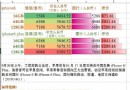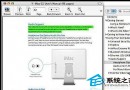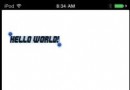iOS8.4beta3無法刷機怎麼辦?iOS8.4刷機教程
不少網友反應iOS8.4beta3無法刷機,是怎麼回事呢?iOS8.4beta3到底怎麼刷機呢?小編這次搜集了刷機方法,此次測試的是愛思助手軟件,下面一起來看看吧!
愛思助手最新發布,支持iOS 8.4刷機,選擇“保留用戶資料刷機”,刷機完成後手機資料不丟失,無需開發者帳號激活直接使用。
此刷機教程通用於使用愛思助手進行所有iOS 設備刷機;只需要下載不同的固件就可以了;
刷機前請認真閱讀刷機前注意事項,如果刷機出現問題請參考下方“刷機常見問題解決辦法”。
刷機前必看:
1、最重要的一點:刷機前需要做好重要數據資料的備份工作,以防萬一。
2、刷機時必須保持手機電量充足,避免刷機過程中出現意外。
3、數據線不要用延長線或者前置USB,盡量直接插到電腦後置USB接口。
4、請確保iPhone沒有激活鎖,或者知道ID鎖帳號、密碼,否則刷機後可能會無法進入系統。
5、刷iOS8.4 系統可以勾選“保留用戶資料刷機”,刷機完成後手機資料全都在!
6、如果需要刷純淨版iOS8.4系統,請不要勾選“保留用戶資料刷機”即可。
刷機步驟:
1.下載安裝好愛思助手最新版本之後連接手機,到愛思助手“在線資源-固件下載”區下載手機相對應的iOS 8.4 固件,點擊即可下載。
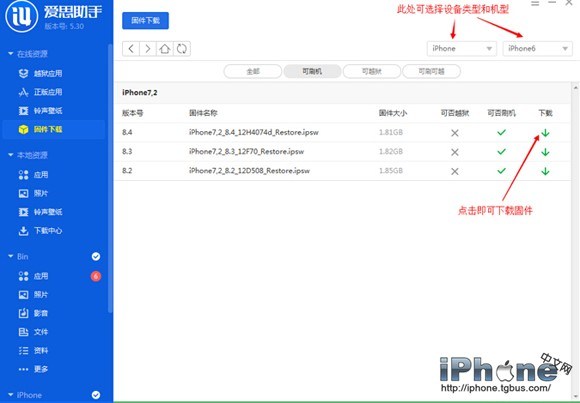
2.下載好iOS 8.4 固件之後,點擊左下角“愛思工具箱”裡的“一鍵刷機”,之後點擊右側“選擇固件”,選擇剛才下載好的固件;刷iOS8.4 系統可以勾選“保留用戶資料刷機”,刷機完成後手機資料全都在!
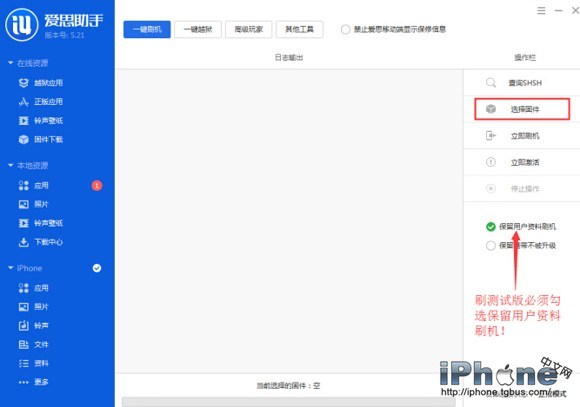
3.然後再點“立即刷機”,此時根據提示進入DFU模式。DFU模式是需要在手機上手動操作進入的。
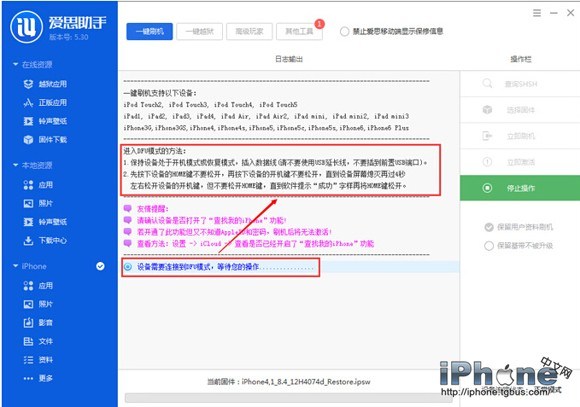
4.進入DFU模式之後刷機將自動進行。
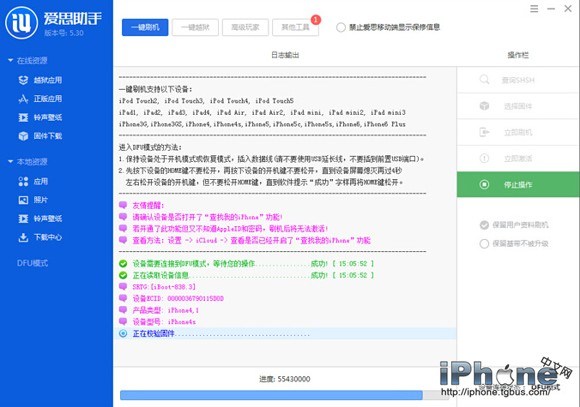
5.刷機自動完成,如下圖;等待開機完成立即激活即可使用:

常見問題解決辦法:
1、如果刷機過程中出現數據傳輸失敗、連接到恢復模式失敗、初始化端口失敗等錯誤,請檢查設備與數據線的連接,盡量使用原裝數據線並且插到電腦後置USB接口,反復嘗試幾次。
2、如果是連上之後無法讀取設備信息,請檢查電腦是否安裝iTunes,如果安裝iTunes後仍無法連接請參考:http://www.i4.cn/newsContent-502.html 。
3、如果需要刷純淨版iOS8.4 系統,請不要勾選“保留用戶資料刷機”即可
4、刷iOS8.4 系統可以勾選“保留用戶資料刷機”,刷機完成後手機資料全都在!